Setting Mikrotik sebagai AP Bridge(Bridging Mode)
To the point aja ya, remote mikrotik dengan winbox. Untuk mendapatkan winbox, anda bisa download Winbox atau bisa juga mendapatkan winbox dari mikrotik anda. Kita login dulu sebagai admin pada mikrotik yg mau dijadiin ap bridge.
Masuk menu interface, buat wds1 dengan master interface wlan1. Pada WDS address isikan mac address radio station (radio pasangannya).
 Buat interface bridge.
Buat interface bridge.
>interface bridge add name=bridge1
Jika dilihat pada interface akan tampak seperti gambar berikut.
 Masuk pada menu Bridge>Port. Bridging wlan1, wds1, dan ether1.
Masuk pada menu Bridge>Port. Bridging wlan1, wds1, dan ether1.
 Sekarang kita mulai setting wlan1 sebagai AP Bridge. Caranya masuk menu Wireless > klik 2x wlan1 > pilih Wireless.
Sekarang kita mulai setting wlan1 sebagai AP Bridge. Caranya masuk menu Wireless > klik 2x wlan1 > pilih Wireless.
Pilih mode ap bridge, band 5GHz (tergantung penggunaan antena 5.8 atau 2.4), Frequency (menyesuaikan).
SSID & Radio Name diisi sesuka kita. Untuk Frequency Mode pilih manual txpower dengan Antena Mode antena a.
 Masih di Interface <wlan1>, sekarang kita pilih menu WDS.
Masih di Interface <wlan1>, sekarang kita pilih menu WDS.
Pilih WDS Mode = dynamic dan WDS Default Bridge = bridge1 .
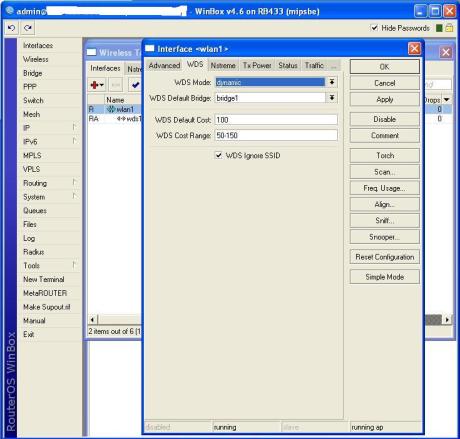 Tetap di Interface <wlan1> kita setting Data Rates untuk mengoptimalkan performa link.
Tetap di Interface <wlan1> kita setting Data Rates untuk mengoptimalkan performa link.
Ubah dari default menjadi configured, kemudian sesuaikan untuk Supported Rates-nya.
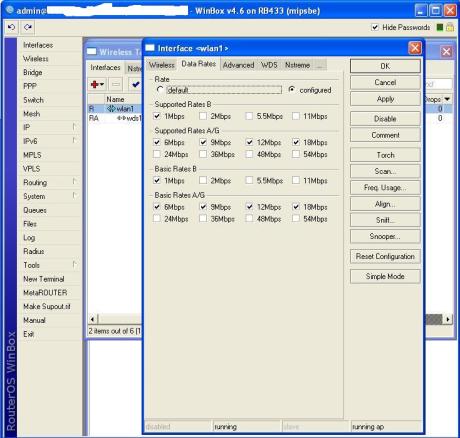 Sekarang kita setting IP address.
Sekarang kita setting IP address.
Masuk menu IP > Addresses. Add IP address ( terserah, hanya untuk bridging aja) pada interface bridge1.
contoh:
Address 111.111.111.1/24
Network 111.111.111.0
Broadcast 111.111.111.255
Interface bridge1
 Nah, sampai disini selesai sudah setting AP bridge mikrotik. Tinggal setting pada station dan pointing, connected deh
Nah, sampai disini selesai sudah setting AP bridge mikrotik. Tinggal setting pada station dan pointing, connected deh
Semoga Bermanfaat
Tidak ada komentar:
Posting Komentar